Khắc phục lỗi ứng dụng Photos trên iPhone, iPad bị đơ hoặc đóng băng
Nhiều người dùng gần đây liên tục báo cáo tình trạng ứng dụng Photos trên iPhone, iPad bị đơ, đóng băng khi khởi chạy, thậm chí không thể thoát ứng dụng một cách bình thường.
Đang gặp phải tình trạng ứng dụng Photos trên iPhone, iPad liên tục bị treo? Tham khảo ngay hướng dẫn khắc phục từ Tripi.vn để giải quyết triệt để vấn đề này.
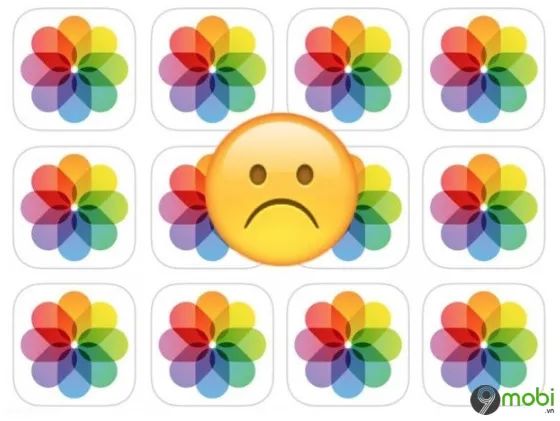
Hướng dẫn sửa lỗi ứng dụng Photos trên iPhone, iPad bị đóng băng
Phương pháp 1: Đóng và khởi động lại ứng dụng Photos
Bước đầu tiên khắc phục lỗi ứng dụng Photos đóng băng là thoát và mở lại ứng dụng để kiểm tra tình trạng.
Cách thoát ứng dụng trên các dòng iPhone, iPad có sự khác biệt, dưới đây là hướng dẫn chi tiết:
- Với iPhone/iPad đời mới (không nút Home): Vuốt từ cạnh dưới màn hình lên giữa, giữ để mở App Switcher rồi vuốt ứng dụng Photos lên để đóng.
- Với iPhone/iPad có nút Home: Nhấn đúp nút Home để mở App Switcher và vuốt ứng dụng lên để thoát.
Sau khi đóng ứng dụng, hãy mở lại Photos để kiểm tra xem sự cố đã được khắc phục chưa.
Phương án 2: Khởi động lại thiết bị
Thử khởi động lại iPhone/iPad bằng cách: Giữ nút nguồn + nút âm lượng (với máy Face ID) hoặc chỉ nút nguồn (máy Touch ID), sau đó trượt để tắt máy. Bạn cũng có thể tắt nguồn qua mục Cài đặt (Settings).
Khởi động lại thiết bị là giải pháp đơn giản nhưng hiệu quả, có thể khắc phục đa dạng sự cố bao gồm cả tình trạng ứng dụng Photos bị đơ hoặc đóng băng.
Giải pháp 3: Tối ưu dung lượng lưu trữ trên iPhone/iPad
Tình trạng ứng dụng Photos hoạt động không ổn định có thể xuất phát từ việc thiếu hụt dung lượng lưu trữ, khiến ứng dụng không thể xử lý hình ảnh/video một cách trơn tru.
Hãy dọn dẹp bộ nhớ bằng cách xóa bớt ứng dụng không dùng đến, các file phương tiện cồng kềnh hoặc dữ liệu cache từ mạng xã hội để cải thiện hiệu suất hệ thống.
Tham khảo thêm bài viết hướng dẫn giải phóng 6GB bộ nhớ iPhone trên Tripi.vn để thực hiện chi tiết.
Mẹo 4: Để thiết bị sạc qua đêm với kết nối Wifi ổn định
Đây là giải pháp ít người biết nhưng hiệu quả trong việc khắc phục lỗi ứng dụng Photos, đặc biệt khi thiết bị được khôi phục từ iCloud hoặc sao lưu đám mây.
Đơn giản chỉ cần đảm bảo thiết bị được kết nối Wifi ổn định và cắm sạc liên tục trong thời gian dài.
Bước 1: Kích hoạt kết nối Wifi
Bước 2: Duy trì kết nối sạc liên tục
Bước 3: Để thiết bị đồng bộ hóa qua đêm
Quá trình có thể kéo dài hơn một đêm nếu tốc độ mạng chậm hoặc thư viện ảnh/video quá lớn.
Phương pháp này giúp thiết bị iOS hoàn tất quá trình khôi phục từ iCloud, bao gồm việc tải xuống toàn bộ ảnh và video về thiết bị.
Giải pháp 5: Nâng cấp lên phiên bản iOS mới nhất
Kiểm tra và cập nhật iOS phiên bản mới nhất thường xuyên, vì mỗi bản cập nhật thường khắc phục các lỗi từ phiên bản trước và cải thiện hiệu suất hệ thống.
Vào Cài đặt → Cài đặt chung → Cập nhật phần mềm để xem và tải về các bản cập nhật iOS mới nhất nếu có.
Phương án 6: Khôi phục từ bản sao lưu
Nếu tất cả giải pháp trên đều không hiệu quả, hãy cân nhắc sao lưu và khôi phục lại thiết bị thông qua iCloud hoặc iTunes để giải quyết triệt để vấn đề.
Thời gian khôi phục thiết bị nhanh hay chậm phụ thuộc vào tốc độ mạng và dung lượng bản sao lưu của bạn.
Trong trường hợp mọi cách đều không thành công, hãy liên hệ trực tiếp với bộ phận hỗ trợ của Apple để được giúp đỡ chuyên nghiệp.
https://Tripi.vn/sua-loi-ung-dung-photos-tren-iphone-ipad-bi-treo-dong-bang-24317n.aspx
Trên đây là tổng hợp các phương pháp hiệu quả giúp khắc phục tình trạng ứng dụng Photos bị treo hoặc đóng băng trên iPhone/iPad. Nếu cần hỗ trợ thêm, bạn vui lòng để lại bình luận bên dưới. Đối với trường hợp thiết bị bị treo màn hình, tham khảo thêm bài viết khắc phục iPhone treo màn hình tại đây.
Có thể bạn quan tâm

Top 3 phần mềm kiểm tra ổ cứng bị bad sector tốt nhất hiện nay

Bí quyết Chăm sóc Cây Thu hải đường

20 cách mở đầu bài thuyết trình ấn tượng và thu hút nhất

Những phần mềm kiểm tra pin laptop hiệu quả và đáng tin cậy nhất

Top 7+ địa chỉ sửa bếp từ Nhật nội địa uy tín tại Hà Nội


